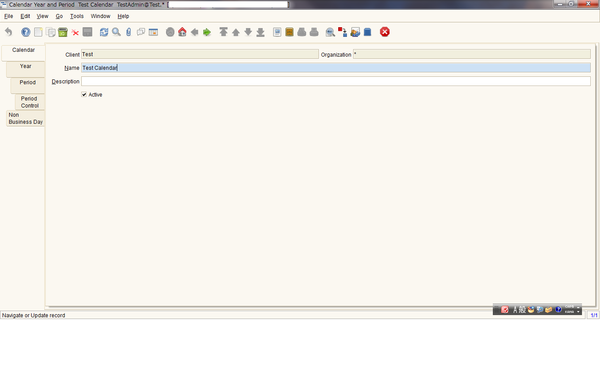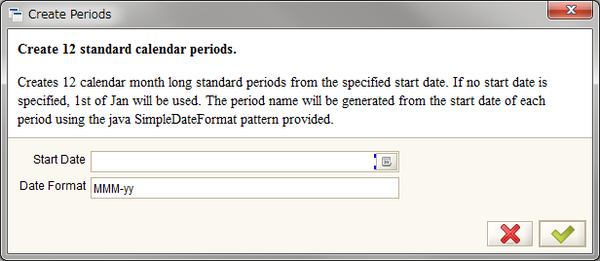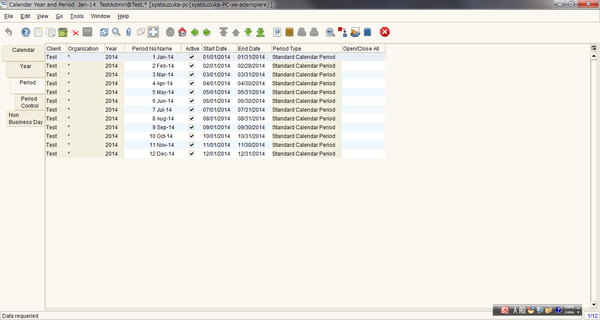Difference between revisions of "JP/Setup Calendar (3.6.0LTS)"
From ADempiere
This Wiki is read-only for reference purposes to avoid broken links.
(Created page with 'Category:User documentation ja Category:Table of Contents ja Category:Japanese ==作業概要== 会計年度ごとのカレンダーを設定する。 ==勘定…') |
|||
| Line 13: | Line 13: | ||
手順1) Adminユーザでログインする。 | 手順1) Adminユーザでログインする。 | ||
| − | 手順2) Menu | + | 手順2) メニュー(Menu) > 会計レポート(Performance Analysis) > 会計ルール(Accounting Rules) > カレンダー年と期間(Calendar Year and Period) を開く。 |
[[File:JP_SetupCalendar-1.png|600px|center|Calendar Year and Periodフォーム]] | [[File:JP_SetupCalendar-1.png|600px|center|Calendar Year and Periodフォーム]] | ||
| − | 手順3) | + | 手順3) 年タブ(Year)を選択の上、新規ボタン(New)をクリックし、カレンダー設定対象の年を入力の上、期間作成ボタン(Create Period)をクリックする。 |
| − | 手順4) Create | + | 手順4) 期間作成サブウィンドウ(Create Peirod)が表示されるため、以下を入力の上、OKボタンをクリックする。 |
[[File:JP_SetupCalendar-2.png|600px|center|Calendar Year and Periodフォーム]] | [[File:JP_SetupCalendar-2.png|600px|center|Calendar Year and Periodフォーム]] | ||
| Line 28: | Line 28: | ||
!! style="color:#ffffff;background-color:#5555ff;" | 設定値 | !! style="color:#ffffff;background-color:#5555ff;" | 設定値 | ||
|- | |- | ||
| − | ! Start Date | + | ! 開始日付(Start Date) |
|| (Blank) | || (Blank) | ||
|- | |- | ||
| − | ! Date Format | + | ! 日付書式(Date Format) |
|| MMM-yy | || MMM-yy | ||
|} | |} | ||
| − | 手順5) | + | 手順5) 期間タブ(Period)を選択すると、年に対応する月のレコードが生成されていることを確認できる。 |
[[File:JP_SetupCalendar-3.png|600px|center|Calendar Year and Periodフォーム]] | [[File:JP_SetupCalendar-3.png|600px|center|Calendar Year and Periodフォーム]] | ||
Revision as of 02:55, 10 January 2014
作業概要
会計年度ごとのカレンダーを設定する。
勘定科目の取り込み
手順1) Adminユーザでログインする。
手順2) メニュー(Menu) > 会計レポート(Performance Analysis) > 会計ルール(Accounting Rules) > カレンダー年と期間(Calendar Year and Period) を開く。
手順3) 年タブ(Year)を選択の上、新規ボタン(New)をクリックし、カレンダー設定対象の年を入力の上、期間作成ボタン(Create Period)をクリックする。
手順4) 期間作成サブウィンドウ(Create Peirod)が表示されるため、以下を入力の上、OKボタンをクリックする。
| 項目 | 設定値 |
|---|---|
| 開始日付(Start Date) | (Blank) |
| 日付書式(Date Format) | MMM-yy |
手順5) 期間タブ(Period)を選択すると、年に対応する月のレコードが生成されていることを確認できる。